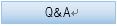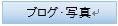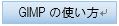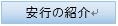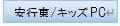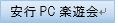TOKYO オリンピック 2020 チケットの抽選申しましたか?
締め切りの5月28日は目前です。
先日Tokyo2020IDの登録方法を掲載しましたが、今回はチケットの申し込み方法についてします。
1.下記「TOKYO 2020 ID」をクリックするとログイン画面が表示されます。
TOKYO 2020 ID
2.「TOKYO 2020 ID」に登録した。メールアドレスとパスワードを使用してログインします。

3.ログインするとTOKYO 2020のホームページが表示されます。
「公式チケット販売サイト」のボタンをクリックします。

4.チケット販売サイトが表示されます。

ページの上部にある「チケット購入」のボタンをクリックします。
5.チケット購入の画面が表示されます。
競技の数が多く、一つの協議の予選から決勝まで、試合数が非常に沢山あるので、絞り込みます。
日程の選択、エリア/会場の選択、競技の選択等を選択することにより、試合を絞り込むことが出来ます。

6.競技を絞り込んでみます。
日程の選択は競技について来るので、エリア/会場を選択してみます。
エリア/会場の「その他」ボタンをくりっくすると、東京以外で実施される会場が表示され、「埼玉スタジアム2002」や「さいたまスーパーアリーナ」が表示されます。
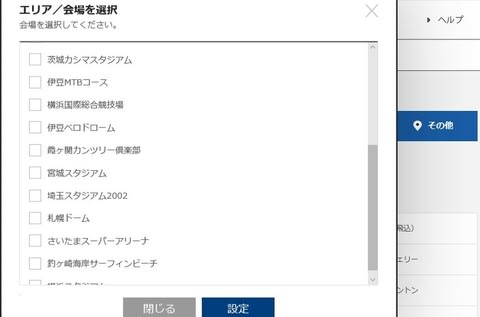
「埼玉スタジアム2002」でサッカーの試合を観たいすると、「埼玉スタジアム2002」にチェックを入れて下方にある「設定」ボタンをクリックします。
競技を選択の中から[サッカー」を選択してクリックし、「検索」ボタンをクリックします。

7.検索結果として該当の試合リストが表示されます。

8.観たい試合を選択して、競技を選択します。(ここではサッカーを選択します。)
ログインの確認画面が表示されますので、「確認」ぼたんをクリックします。

選択した試合の日時、会場、シートマップが表示されます。

9.購入したいシートを選択して、チケットの購入枚数を入力して、「カートに入れる」ボタンをクリックして、カートに入れます。

10.「東京みんなで応援チケット」(2020円のチケット)を購入する場合は、購入条件についての確認及び同意が求められますので、下方の同意するをクリックして下さい。

11.以降購入サイトの指示に従って、チケットを購入し、カートに移動してチケットを購入します。
締め切りの5月28日は目前です。
先日Tokyo2020IDの登録方法を掲載しましたが、今回はチケットの申し込み方法についてします。
1.下記「TOKYO 2020 ID」をクリックするとログイン画面が表示されます。
TOKYO 2020 ID
2.「TOKYO 2020 ID」に登録した。メールアドレスとパスワードを使用してログインします。

3.ログインするとTOKYO 2020のホームページが表示されます。
「公式チケット販売サイト」のボタンをクリックします。

4.チケット販売サイトが表示されます。

ページの上部にある「チケット購入」のボタンをクリックします。
5.チケット購入の画面が表示されます。
競技の数が多く、一つの協議の予選から決勝まで、試合数が非常に沢山あるので、絞り込みます。
日程の選択、エリア/会場の選択、競技の選択等を選択することにより、試合を絞り込むことが出来ます。

6.競技を絞り込んでみます。
日程の選択は競技について来るので、エリア/会場を選択してみます。
エリア/会場の「その他」ボタンをくりっくすると、東京以外で実施される会場が表示され、「埼玉スタジアム2002」や「さいたまスーパーアリーナ」が表示されます。
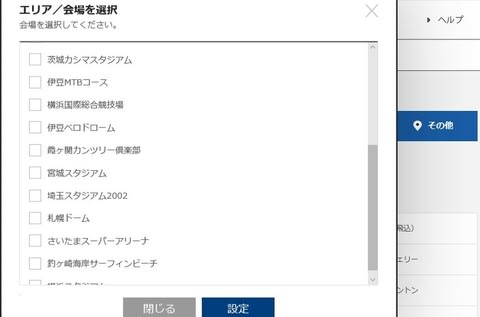
「埼玉スタジアム2002」でサッカーの試合を観たいすると、「埼玉スタジアム2002」にチェックを入れて下方にある「設定」ボタンをクリックします。
競技を選択の中から[サッカー」を選択してクリックし、「検索」ボタンをクリックします。

7.検索結果として該当の試合リストが表示されます。

8.観たい試合を選択して、競技を選択します。(ここではサッカーを選択します。)
ログインの確認画面が表示されますので、「確認」ぼたんをクリックします。

選択した試合の日時、会場、シートマップが表示されます。

9.購入したいシートを選択して、チケットの購入枚数を入力して、「カートに入れる」ボタンをクリックして、カートに入れます。

10.「東京みんなで応援チケット」(2020円のチケット)を購入する場合は、購入条件についての確認及び同意が求められますので、下方の同意するをクリックして下さい。

11.以降購入サイトの指示に従って、チケットを購入し、カートに移動してチケットを購入します。